
Sadece birkaç hafta önce ilginç bir haber aldık. Dört kişiden birinin Cortana ve diğer sanal asistanlar hakkında fantezileri var. Bazıları onları hayal etmekten hoşlanırken, diğerleri yakınlaşmamayı bile tercih ediyor.
Windows 10 kullanıyorsanız, Cortana sanal asistanının işletim sistemine standart olarak dahil edildiğini bileceksiniz. Ama ne olduğunu bile bilmiyor olabilirsiniz. Ya da sizi rahatsız ediyor ve onu hiçbir şekilde kullanmak istemiyorsunuz. Peki, Windows 10'da Cortana'yı tamamen devre dışı bırakma olasılığının olduğunu bilmelisiniz . Ve kesinlikle unut onu.
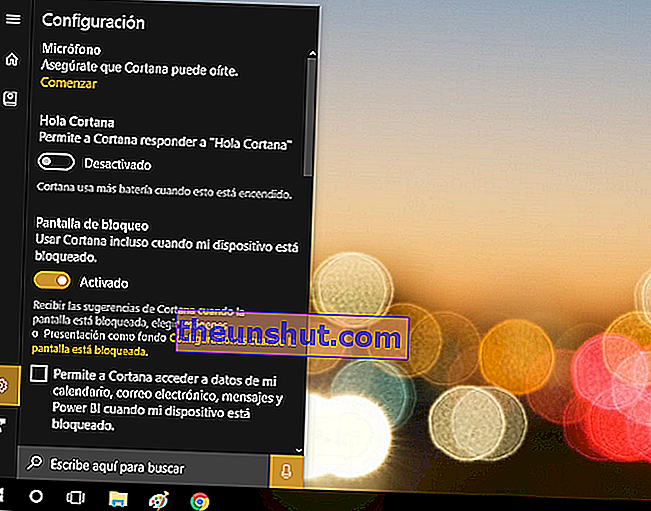
Windows 10'da Cortana nasıl devre dışı bırakılır
Belirttiğimiz gibi, kişisel asistan Cortana, Windows 10'da varsayılan olarak etkinleştirilir . Temel devre dışı bırakma çok kolaydır. Nasıl yapılacağını bilmiyor olsan da, işte talimatlar:
1. Cortana'yı açın. Bunu, Başlat menüsü düğmesine bastıktan sonra alttaki görev çubuğundan veya uygulamayı arayarak yapabilirsiniz.
2. Ardından, Ayarlar seçeneğine (dişli simgesi) tıklayın.
3. Cortana'nın size öneriler, fikirler, hatırlatıcılar, uyarılar vb. Verebileceği kutunun işaretini kaldırın.
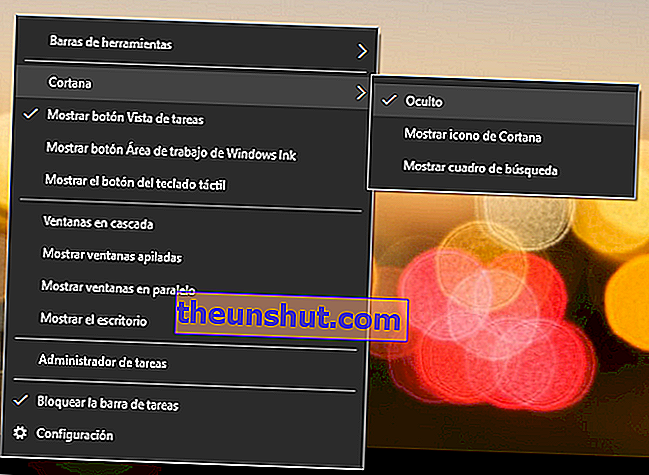
Cortana'yı görev çubuğundan kaldırmak istiyorsanız , aşağıdakileri de yapabilirsiniz:
1. Diğer bir seçenek, Cortana'yı görev çubuğundan devre dışı bırakmak olabilir . Ve böyle yok et. Cortana simgesine sağ tıklayın.
2. Cortana'yı seçin ve Gizli seçeneğini seçin . Simgenin kaybolduğunu ve ilginizi çeken diğer uygulamaları depolamak için daha fazla yeriniz olduğunu göreceksiniz.
Cortana nasıl tamamen kapatılır
Ancak Cortana'yı Windows 10'dan tamamen devre dışı bırakmak o kadar kolay değil. Birçok kullanıcı, sihirbazı geçici olarak devre dışı bırakmanın ilk seçeneğinden memnun olabilir. Bununla birlikte, gizlilik konusunda endişeli olanlar (ve Cortana'nın onlar hakkında depoladığı bilgilerin türü hakkında şüpheleri olanlar) veya bu kadar ağır bir programı taşımak istemeyenler her zaman tamamen devre dışı bırakma seçeneğine sahip olacak.
Yaptığımız aramaların (ister yazılı ister sesli talimatlarla) her zaman Microsoft'a gönderildiğini unutmayın. Amaç, Redmond'a tahminlerinde ve eylemlerinde daha doğru olması için daha fazla bilgi sağlamaktır .
Ayrıca, birçok kullanıcı için bu program, diğer daha kullanışlı araçlar için kullanabilecekleri değerli bir alanı kaplıyor olabilir.
Ama dikkat et. Teknik bilgimiz yoksa bu işlemi asla yapmamanızı tavsiye etmiyoruz. Herhangi bir hata, işletim sisteminin düzgün çalışmasını bozabilir . Ancak, riski size ait olmak üzere yaptığınız sürece, Cortana'yı tamamen devre dışı bırakmak için aşağıdakileri yapmanız gerekir:
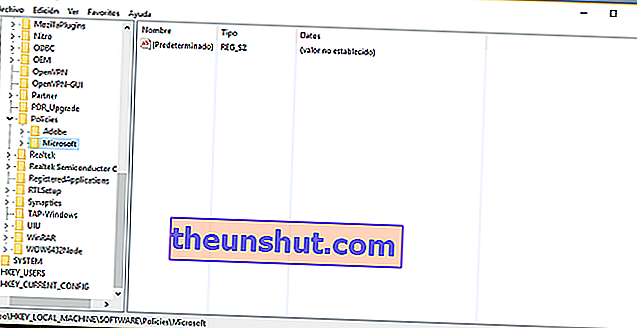
1. Önce başlat düğmesine tıklayın ve "regedit" yazın . İçerideyken, bu alt klasörü açın HKEY_LOCAL_MACHINE \ SOFTWARE \ Policies \ Microsoft \ Windows \ WcmSvc
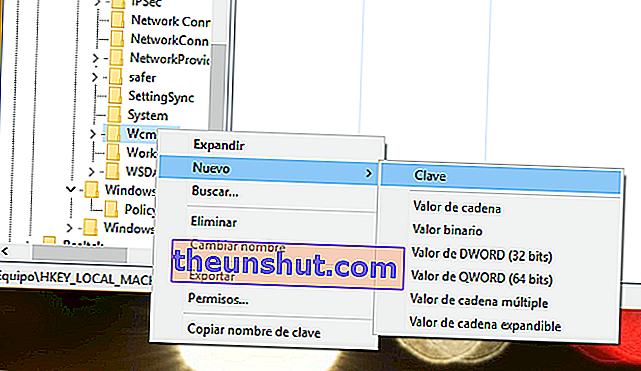
2. Bu klasörün eksik olduğunu görürseniz, kendiniz eklemeniz gerekecektir. Sağ fare düğmesine tıklayın ve Yeni'yi seçin, Parola'yı seçin ve WindowsSearch olarak adlandırın .
3. Yapmanız gereken bir sonraki şey tekrar tıklamak (WindowsSearch klasörünü seçtikten sonra) ve Yeni'yi seçmek. Bu durumda ek olarak DWORD seçeneğine (32 bit) tıklamanız gerekecektir. Bu adı koyun: AllowCortana . Değer her zaman 0 olmalıdır.
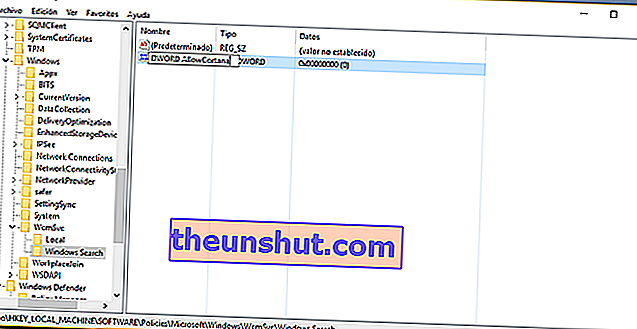
4. Son olarak, bilgisayarınızı yeniden başlatmanız yeterlidir . Cortana zaten kalıcı olarak devre dışı bırakılacak.
Prensip olarak, Cortana'yı ortadan kaldırdığınızda , asistanın bize hizmetini sağlamak için bizden topladığı tüm bilgiler de iptal edilmiş olacaktır.
